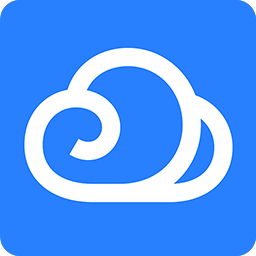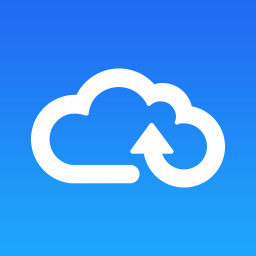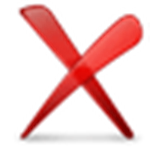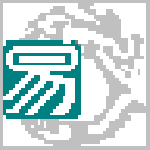超级Ping(PingPlus) v6.16.7 绿色版
免费软件- 软件大小:4.8M
- 软件语言:简体中文
- 更新时间: 2021-12-24
- 软件类型:国产软件
- 运行环境:win系统
- 软件等级 :
大雀下载地址
- 介绍说明
- 下载地址
- 相关推荐
超级Ping是一款非常专业的网络管理类软件。这款软件可以为用户提供对多个主机网络状态的实时监测、监测结果分析、断网告警、网络状态上报等功能,够满足多数用户的网络监测要求。
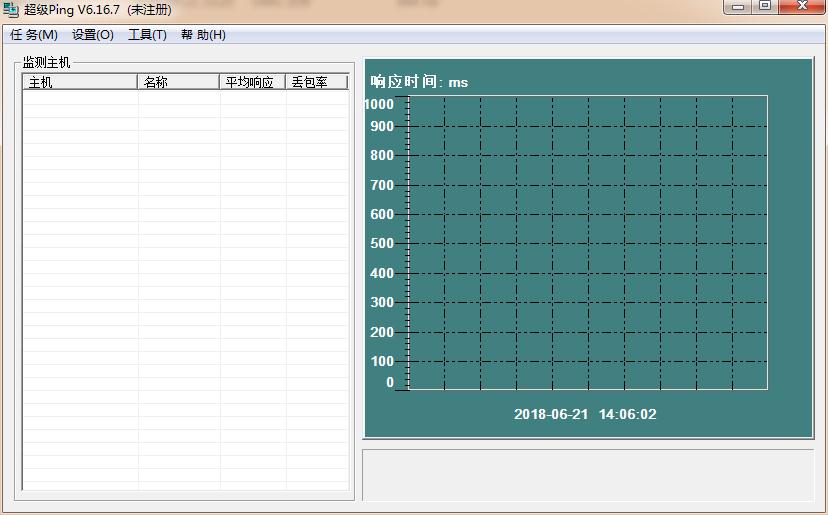
2、支持连续监测 和 间隔监测 两种网络监测模式
3、提供WEB方式记录管理统计功能
4、提供短信、邮件等多种网络异常告警方法
5、具有日志的定时上报功能
6、可同时监测多台主机
2、支持TCP端口测试进行网络监测
3、支持“连续监测”和“间隔监测”两种网络监测模式
4、支持分段统计和定时统计等多种数据统计方式
5、提供记录查询、断网统计、统计报表等功能
6、具有网络监测数据周报、月报、年报功能。
7、具有网络监测数据周统计、月统计、年统计功能。
8、提供微信、短信、邮件等多种网络异常告警方法
9、具有日志的定时上报功能
10、支持Sqlite、MSSqlServer、Access多种数据库类型
11、告警实时性强,可以做到网络异常马上告警,告警延迟时间非常小
12、关发能力强,可以同时对100个(VIP版1000个)目标进行实时监测
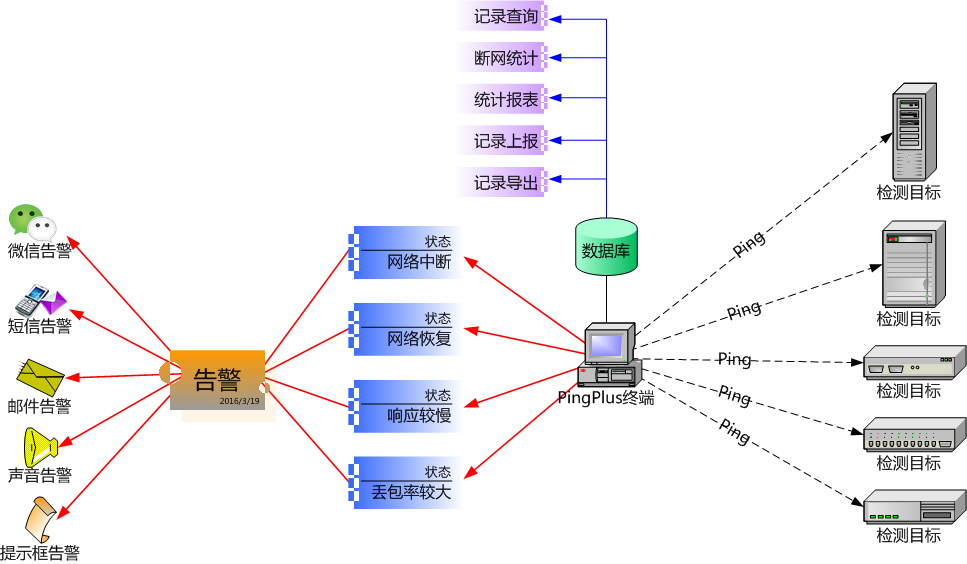
最大监测目标数:VIP版1000个、普通版100个。
检测发起方式:并发式。
结果存储方式:Sqlite数据库、SQLServer数据库、Access数据库、文本文件。
事件告警方式:提示框、声音、微信、短信、邮件。
结果统计方式:指定检测次数统计、指定时间点统计。
任务发起方式:连续式、定时式。
目标展示方式:列表式。
结果上报方式:电子邮件。
结果查看内容:Ping记录、短信记录。
结果统计类型:周/月/年报表、周/月/年统计、断网统计、短信记录。
2.运行Setup目录中的程序安装原版程序!
3.复制CR目录中的文件到安装目录并运行此程序对源程序打补丁!
4.点击“现在注册”,按确定即可。
关于如何判断特别文件是否有效?
1.调整系统时间,测试软件是否会出现过期的情况!
2.启动程序,任意输入几个数字或者字母注册,看是否可以成功注册!
3.查看具体的软件功能限制是否已经解除了!
注:下安装后如果提示已过期,使用体验注册码可获得30天试用期:
用户名: pingplus
注册码: 2003-2016-30
"超级Ping"支持两种检测模式,在主机信息窗口中可以选择和设设置。检测模式的相关检测参数在“选项设置”进行配置。
检测模式相关参数配置:
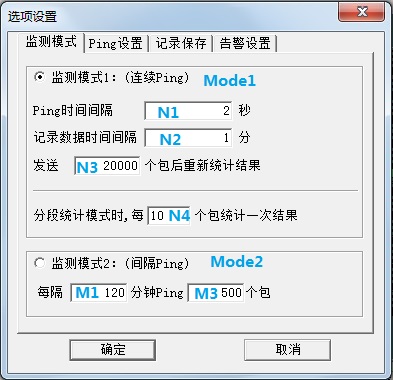
Mode1:把系统的默认Ping模式设置为连续Ping模式。在这种模式下,系统将每隔 N1 秒钟 (取值范围 1-65535 )就向目标主机发送 1 个数据包,并且同时统计从目标返回的各种数据,如:最大响应时间、最小响应时间、平均响应时间、发送数据包的个数、丢失数据包的个数、丢包率等等,然后每隔 N2 分钟 (取值范围 1-65535 )将统计的结果记录下来;或者每发送N4个包,统计一次监测结果并记录。
N3:复位时间间隔,是指:系统每发送 N3个包后 (取值范围 10-1000000 )将统计的数据复位,回到初始计数状态。比如,在某一时刻假设系统已经发送了 N3 个数据包,这时系统复位,回到初始计数状态,重新从0开始统计。
N4: 如果在主机信息中选择了“分段统计模式”,那么统计方式为:每发送N4个包,统计了一监测结果,然后统计清0,重新开始统计。
Mode2:把系统的默认Ping模式设置为间隔Ping模式。在这种模式下,系统将定时地向目标主机发送数据包,每隔 M1 分钟 向目标主机发送 M2 个 数据包。同时对这 M2 个数据包的返回信息进行统计,统计出这 M2个 数据包返回信息的 最大响应时间、最小响应时间、平均响应时间、发送数据包的个数、丢失数据包的个数、丢包率等等,并且将统计的结果进行记录。
主机信息相关参数配置:
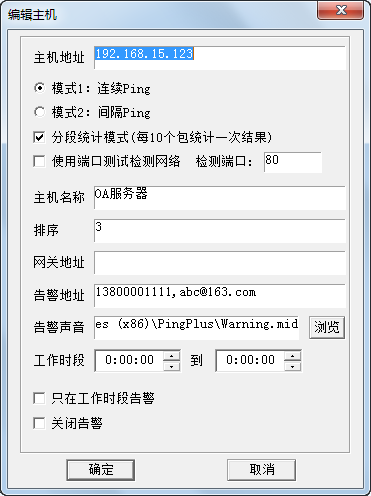
主机地址:受监控主机的域名或者IP地址。
模式1:选择“模式1”则表示使用连续Ping 的方式Ping该受监控主机。
分段统计模式:在选择模式1时,如果选择了分段统计模式,由每发送N4: 个包,统计了一监测结果,然后统计清0,重新开始统计。
模式2:表示采用定时Ping的方式(每隔一段时间Ping几个数据包)Ping该受监控主机。
使用端口测试检测网络:默认情况下系统是通过ICMP协议来实现网络检测的,但是如果选择了该选项,检测该主机时将会采用端口检测的方式来实现网络检测,可以适用于不支持ICMP协议的检测主机。
排序:是指在主机列表中的显示顺序。
说明:是对该主机的说明信息,如主机名称。
网关地址:如果设置了网关地址,进行网络检测时会先检测网关,如果网关的网络已经中断,则对网关地址设置为该网关的所有主机不再进行监测。通常情况下该项可以不设。
告警地址:用来接收告警信息的地址,可以是邮件地址或者手机地址,使用告警地址需要告警接口的支持。
告警声音:当该主机的网络发生中断、丢包过大、响应过慢时发出的告警声音。
关闭告警:当该主机的网络发生中断、丢包过大、响应过慢时不发出告警。
工作时段:开始时间和结束时间不一样时,该选项生效,通过该选项,可以设置只对发生在该时间内的网络事情进行告警,也可以统计出发生在该时间段内的断网情况。
只在工作时间告警:如果设置了工作时段,则通过该选项可以让告警只在工作时段内进行,其他时间段不告警,只记录。
Ping参数配置

nB:如果对一个主机连续 Ping nB 个包 都不通,那么这时判断为网络不通。
nS:当RTT的平均值大于该值时判断网络为网络较慢。
nR:当 丢包率大于该值时判断网络为网络丢包率较大。
nRange:设置曲线图纵座标的范围(取值10~2000之间),设置该值时应注意所得数据的范围是否超出该纵座标的范围,如果超出有可能会使曲线无法正常显示。
nByte:发送的ICMP包的数据大小,取值范围 0-65500。默认值为0,有些网络不支持0字节的ICMP包,此环境下,可以把该值改为32。
nTTL:发送的ICMP包的生命期,取值范围 1-300。
nTO:超时时间。
数据保存方式及数据库配置
检测的结果可以记录在文本文件、Access、Sqlite、Sql Server数据库中。
记录方式选择:
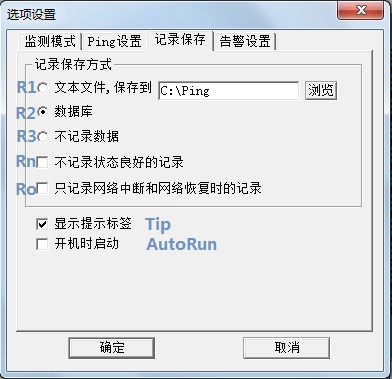
R1:选择该项,则记录的数据以 TXT 文本格式 记录到 Path 目录下的以目标主机IP地址为文件名的文件中。
R2:选择该项,则记录的数据将记录到Access、Sqlite或者Sqlite数据库中。
R3:选择该项,系统将不对统计的数据进行记录。
Rn:选择该项,状态为良好的记录将不写到数据库或者文本文件中。
Ro:选择该项, 只记录网络中断和恢复时的记录。
Tip:选择该项,把招标放到主机列表时会出现该主机信息的提示条。
AutoRun:选择该项,计算机起动时会自动起动"超级Ping"。
数据库选择:
可以选择使用Access、Sqlite或者SQL Server数据库,如果使用SQL Server,则需要填写SQL Server的服务器名,地址,采用的端口,数据库名,登录名及密码,点创建,将会在指定的SQL Server服务器上创建保存记录的数据库。如果选择Access或者Sqlite,则会使用系统自带的本地小型数据库。
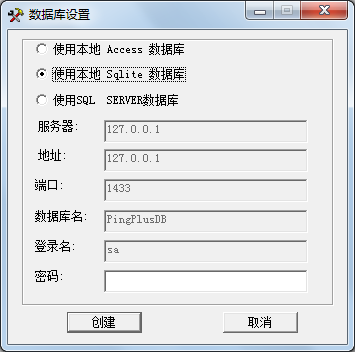
网络事件告警提示
"超级Ping"支持声音、提示框、短信、邮件等多种告警方式,当检测到网络异常时实时发出告警。
在“告警设置”中可能选择触发告警的网络事件:
网络中断时发出告警。
平均响应较慢时发出告警。
丢包率过大时发出告警。
网络中断重新恢复时发出提示。
告警方式可以选择:
声音提示框:弹出提示框,同时播放告警声音。
短信:通过短信猫(或者短信服务)发送告警信息到指定手机。
邮件:通过电子邮件发送告警信息到指定邮箱中。
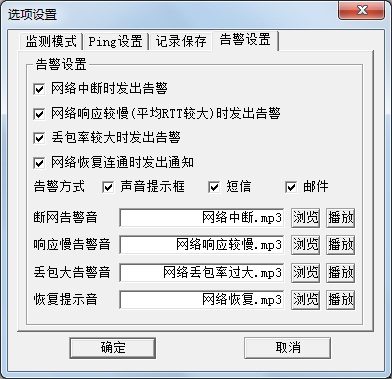
短信告警配置方法
要使用通过短信的方式发送告警信息时,通过下面的步骤来完成相关配置:
1、连接短信猫:
确定计算机已经连接好了短信猫,安装好SIM卡。(如果是通过短信服务发送短信,则跳过这一步骤)
2、配置短信猫参数:
从菜单进入“设置” --> “接口设置” --> “短信设置”窗口,配置短信猫的“串口号”、“波特率”。
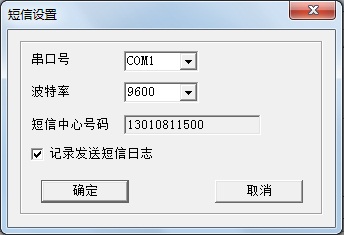
3、配置接收短信手机号码:
从菜单进入“设置” --> “接口设置”窗口,在“通知地址”中输入用于接收短信的手机号码,(多个手机号码时用逗号","分隔)。
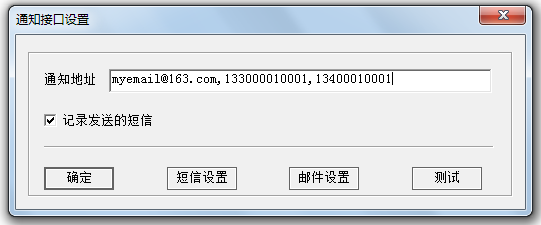
也可以在主机信息中设置指定的告警地址,如果设置了该地址,由在对该主机发出告警时将发向该地址,而不会发向“接口设置”窗口中设置的地址。
4、选择短信告警方式:
在“告警设置”参数设置窗口中选择短信的告警方式。
通过以上4个步骤即完成了短信告警的相关配置。
邮件告警配置方法
要使用通过邮件的方式发送告警信息时,通过下面的步骤来完成相关配置:
1、申请邮箱帐号:
采用邮件告警时,需要一个支持SMTP邮件发送的电子邮箱帐号,如163、QQ的邮箱均可以支持,但要注意在邮箱中开通了SMTP的支持。
2、配置邮件参数:
从菜单进入“设置” --> “接口设置” --> “邮件设置”窗口,配置相关参数。
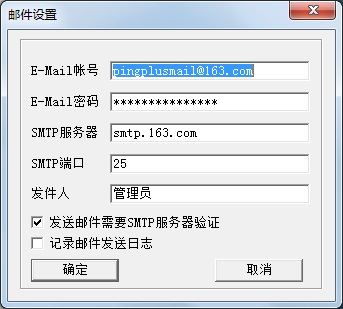
E-Mail帐号:第1步中所申请的邮箱帐号。
E-Mail密码:第1步中所申请的邮箱口令。
SMTP服务器:第1步中所申请的邮箱的SMTP服务器地址,如: smtp.163.com。
SMTP端口:第1步中所申请的邮箱的SMTP服务器端口,如: 25。
发件人:邮件中显示的发件人名称。
发送邮件需要SMTP服务器验证:通过SMTP服务器发邮件时,是否需要验证,一般情况都需要验证。
记录邮件发送日志:记录发送日志。
3、配置邮件接收地址:
从菜单进入“设置” --> “接口设置”窗口,在“通知地址”中输入用于接收告警信息的邮件地址,(多个邮件地址时用逗号","分隔)。
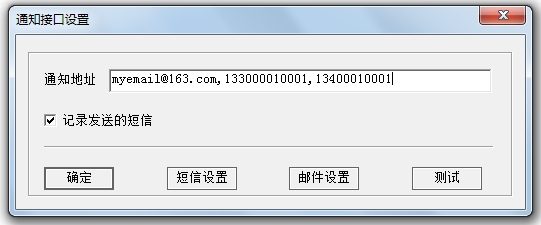
也可以在主机信息中设置指定的告警地址,如果设置了该地址,由在对该主机发出告警时将发向该地址,而不会发向“接口设置”窗口中设置的地址。
4、选择邮件告警方式:
在“告警设置”参数设置窗口中选择邮件的告警方式。
通过以上4个步骤即完成了邮件告警的相关配置。邮件与短信的告警可以同时使用。
记录统计查询
可以通过“记录查看工具”、“记录管理工具”来查询或统计历史监测记录数据。
“记录管理工具”
使用“记录管理工具可以查询、管理记录到数据库中的数据,可对记录进行查询、删除、统计等操作。
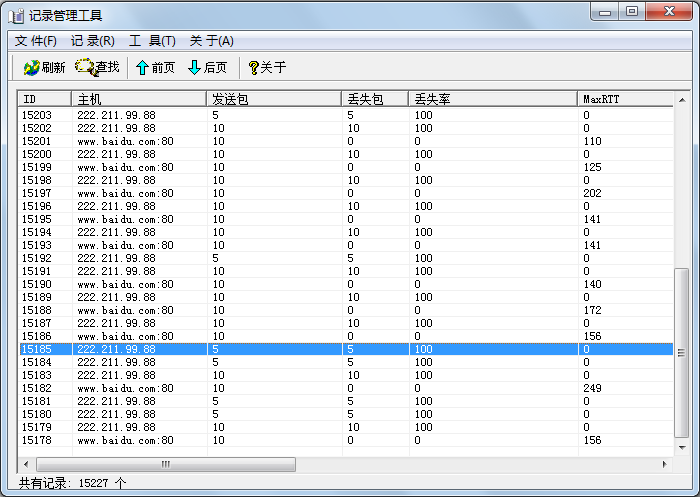
“记录查看工具”
记录查看工具”,可以用于查询某个主机的历史记录、统计年月周的报表、按年月周统计分析记录、统计断网情况等。
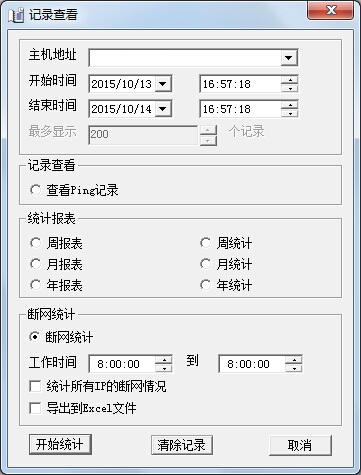
1、查看某个主机的历史记录:
在“主机地址”中选择要查看的主机地址,设置好开始时间和结束时间,点确定,将会显示出所有这段时间内统计到的历史数据,并以图表的方式进行显示。如果所选时间段内的记录条数多于最多显示的数量,则显示最近的最多显示数量的记录。
显示的历史记录由三部分组成:
1)平均响应时间曲线图。
2)丢包率曲线图。
3)详细记录数据。
以图表的方式显示出平均响应时间、丢包率的曲线图。图表上的原点“O”位置,表示的是离现在最近的时间,随着X轴越远,表示时间越早。 X轴的刻度数与详细记录数据的序号(记录时间)相对应。
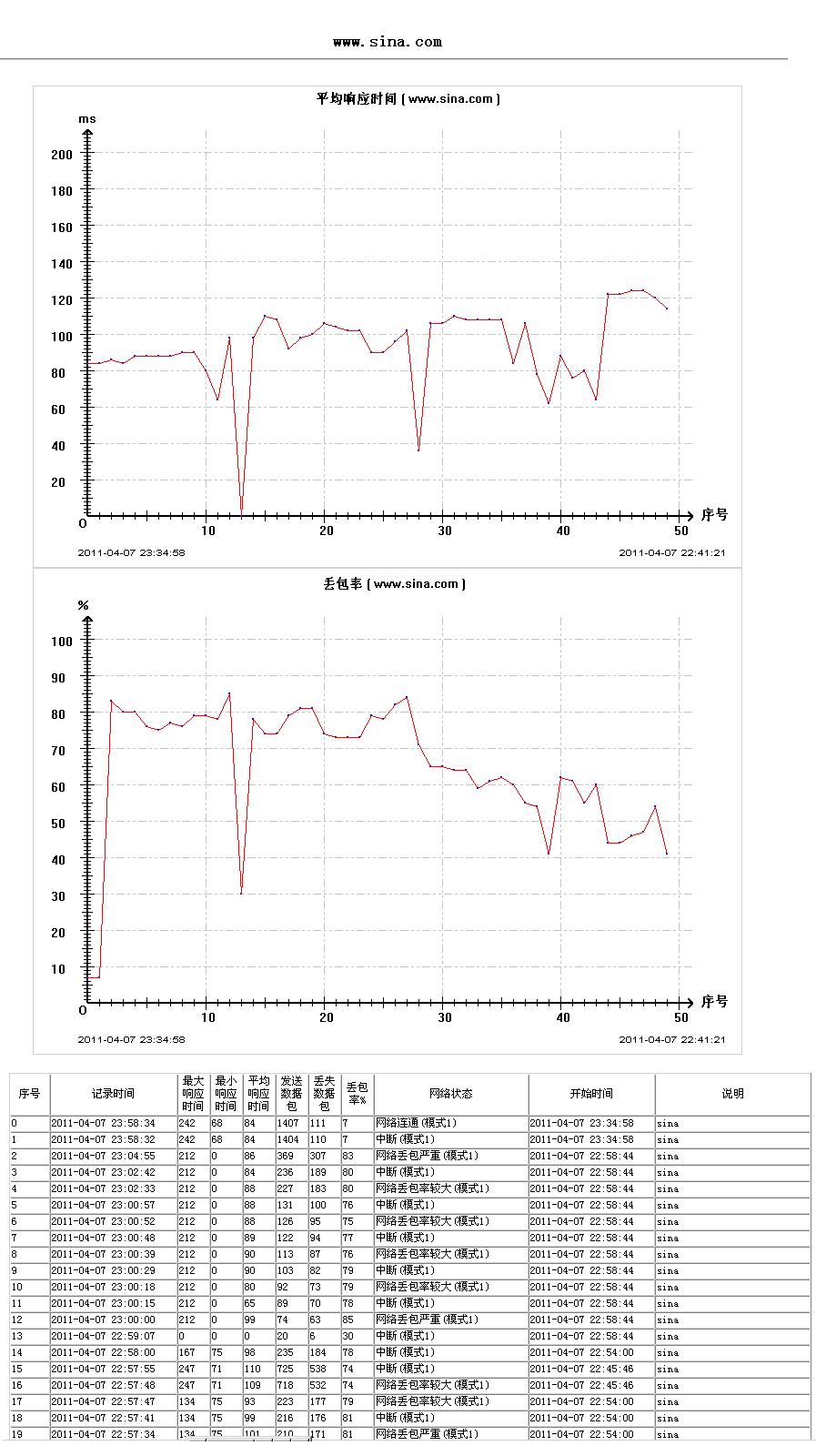
2、年月周报表:
年报表:统计出指定主机在“统计年份”的所在年份的每个月的发包数量、丢包数量、丢包率、最大响应时间、最小响应时间、平均响应时间、断网次数、响应慢次数、丢包大次数等数据。
月报表:统计出指定主机在“统计月份”的所在月份每天的发包数量、丢包数量、丢包率、最大响应时间、最小响应时间、平均响应时间、断网次数、响应慢次数、丢包大次数等数据。
周报表:统计出指定主机在“统计周”的所在周的每个小时(共168小时)的发包数量、丢包数量、丢包率、最大响应时间、最小响应时间、平均响应时间、断网次数、响应慢次数、丢包大次数等数据。
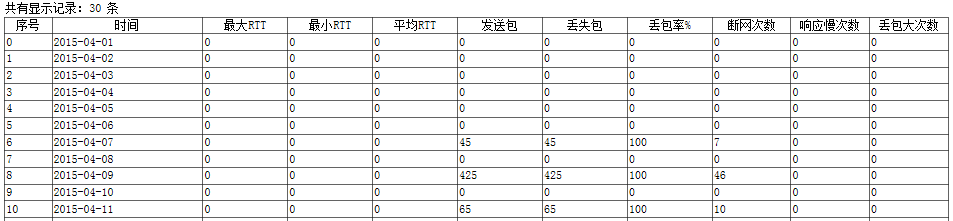
3、年月周统计:
年统计:统计出指定主机在“截至年份”的前N年中,每年的发包数量、丢包数量、丢包率、最大响应时间、最小响应时间、平均响应时间、断网次数、响应慢次数、丢包大次数等数据。
月统计:统计出指定主机在“截至月份”的前N个月中,每个月的发包数量、丢包数量、丢包率、最大响应时间、最小响应时间、平均响应时间、断网次数、响应慢次数、丢包大次数等数据。
周统计:统计出指定主机在“截至周”的前N周中,每周的发包数量、丢包数量、丢包率、最大响应时间、最小响应时间、平均响应时间、断网次数、响应慢次数、丢包大次数等数据。
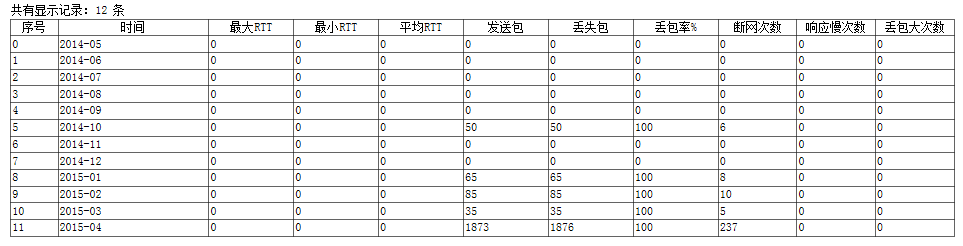
4、断网统计:
统计出指定时间段内某地址(或所有IP地址)的断网次数、断网时长及网络恢复情况等数据。
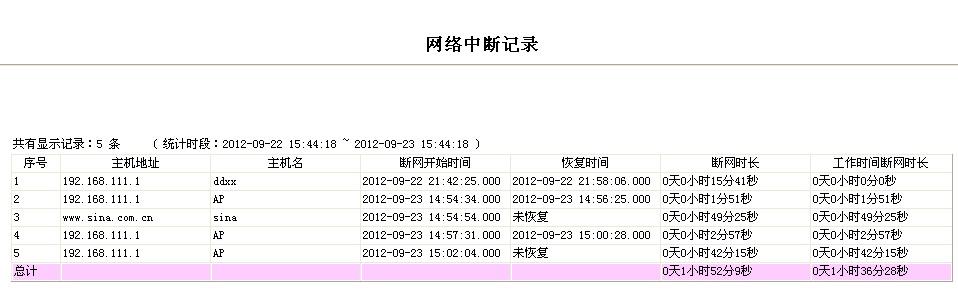
坐标曲线颜色:
平均响应时间大于500MS时,响应时间曲线将变为红色。
平均响应时间大于300MS时,响应时间曲线将变为黄褐色。
平均响应时间小于300MS时,响应时间曲线将变为青色。
系统热键:
ALT+H:隐藏到后台执行。
ALT+Z:将软件从后台调到前台。
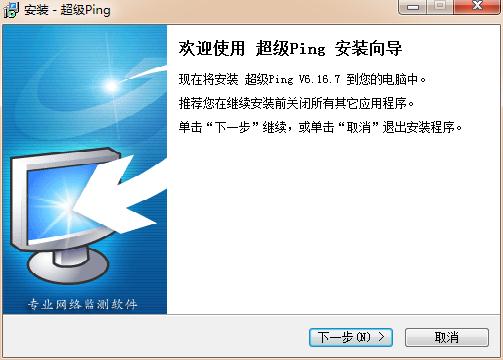
二、自定义安装位置,并点击下一步。
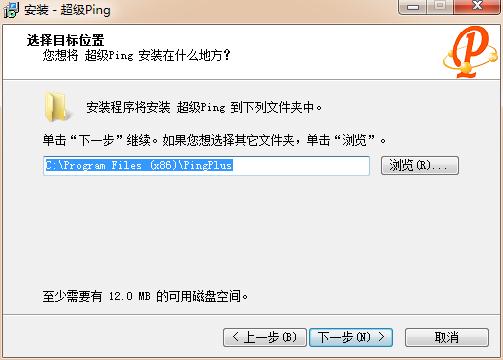
三、确认无误后,点击安装。
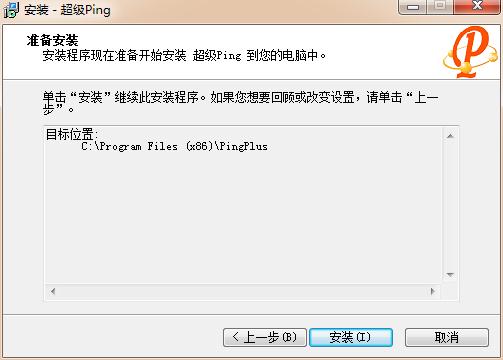
四、等待安装时间。
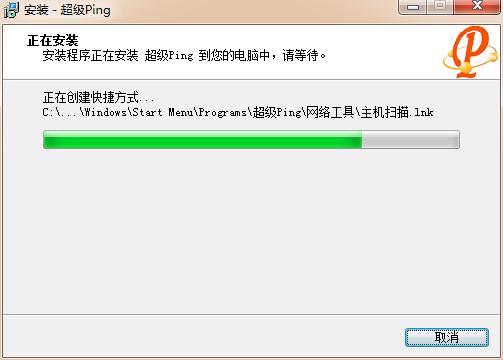
五、安装完成后,即可打开使用。
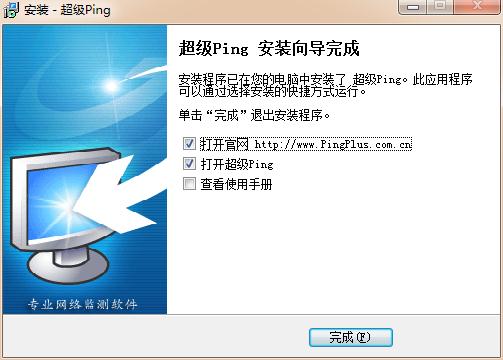
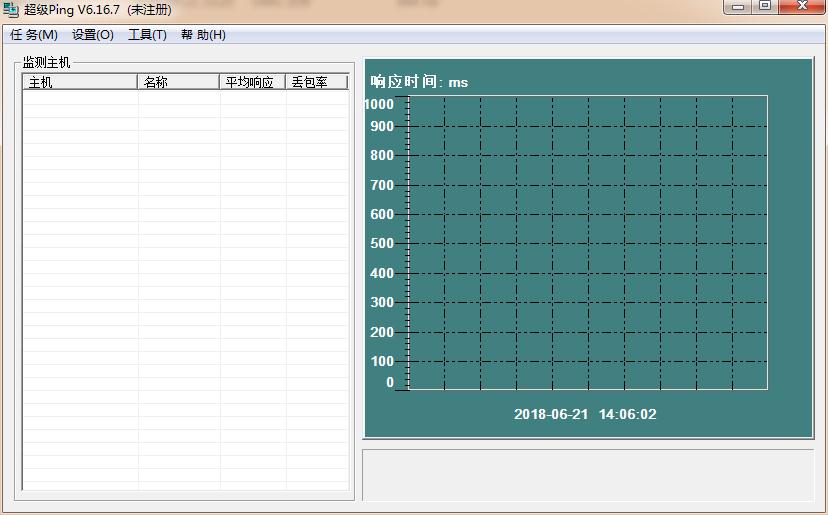
【软件特色】
1、基于ICMP协议实现网络监测2、支持连续监测 和 间隔监测 两种网络监测模式
3、提供WEB方式记录管理统计功能
4、提供短信、邮件等多种网络异常告警方法
5、具有日志的定时上报功能
6、可同时监测多台主机
【软件优势】
1、支持ICMP协议进行网络监测2、支持TCP端口测试进行网络监测
3、支持“连续监测”和“间隔监测”两种网络监测模式
4、支持分段统计和定时统计等多种数据统计方式
5、提供记录查询、断网统计、统计报表等功能
6、具有网络监测数据周报、月报、年报功能。
7、具有网络监测数据周统计、月统计、年统计功能。
8、提供微信、短信、邮件等多种网络异常告警方法
9、具有日志的定时上报功能
10、支持Sqlite、MSSqlServer、Access多种数据库类型
11、告警实时性强,可以做到网络异常马上告警,告警延迟时间非常小
12、关发能力强,可以同时对100个(VIP版1000个)目标进行实时监测
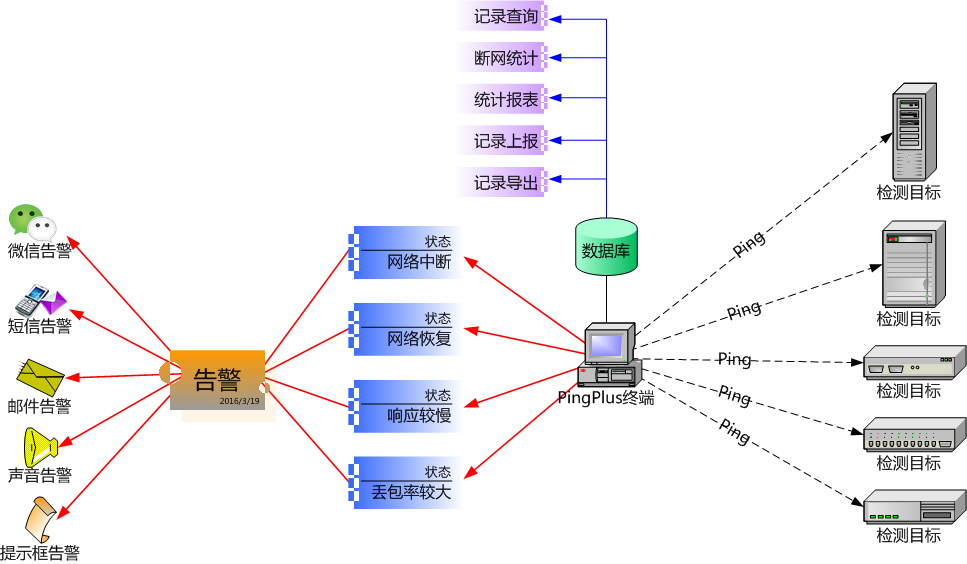
【系统参数】
网络检测协议:ICMP、TCP端口测试。最大监测目标数:VIP版1000个、普通版100个。
检测发起方式:并发式。
结果存储方式:Sqlite数据库、SQLServer数据库、Access数据库、文本文件。
事件告警方式:提示框、声音、微信、短信、邮件。
结果统计方式:指定检测次数统计、指定时间点统计。
任务发起方式:连续式、定时式。
目标展示方式:列表式。
结果上报方式:电子邮件。
结果查看内容:Ping记录、短信记录。
结果统计类型:周/月/年报表、周/月/年统计、断网统计、短信记录。
【使用方法】
1.首先请确认已经卸载了此程序旧的版本!2.运行Setup目录中的程序安装原版程序!
3.复制CR目录中的文件到安装目录并运行此程序对源程序打补丁!
4.点击“现在注册”,按确定即可。
关于如何判断特别文件是否有效?
1.调整系统时间,测试软件是否会出现过期的情况!
2.启动程序,任意输入几个数字或者字母注册,看是否可以成功注册!
3.查看具体的软件功能限制是否已经解除了!
注:下安装后如果提示已过期,使用体验注册码可获得30天试用期:
用户名: pingplus
注册码: 2003-2016-30
【配置说明】
检测模式与数据统计方式"超级Ping"支持两种检测模式,在主机信息窗口中可以选择和设设置。检测模式的相关检测参数在“选项设置”进行配置。
检测模式相关参数配置:
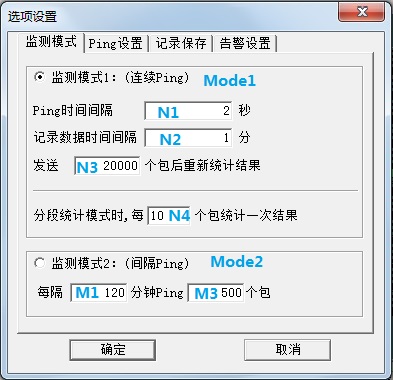
Mode1:把系统的默认Ping模式设置为连续Ping模式。在这种模式下,系统将每隔 N1 秒钟 (取值范围 1-65535 )就向目标主机发送 1 个数据包,并且同时统计从目标返回的各种数据,如:最大响应时间、最小响应时间、平均响应时间、发送数据包的个数、丢失数据包的个数、丢包率等等,然后每隔 N2 分钟 (取值范围 1-65535 )将统计的结果记录下来;或者每发送N4个包,统计一次监测结果并记录。
N3:复位时间间隔,是指:系统每发送 N3个包后 (取值范围 10-1000000 )将统计的数据复位,回到初始计数状态。比如,在某一时刻假设系统已经发送了 N3 个数据包,这时系统复位,回到初始计数状态,重新从0开始统计。
N4: 如果在主机信息中选择了“分段统计模式”,那么统计方式为:每发送N4个包,统计了一监测结果,然后统计清0,重新开始统计。
Mode2:把系统的默认Ping模式设置为间隔Ping模式。在这种模式下,系统将定时地向目标主机发送数据包,每隔 M1 分钟 向目标主机发送 M2 个 数据包。同时对这 M2 个数据包的返回信息进行统计,统计出这 M2个 数据包返回信息的 最大响应时间、最小响应时间、平均响应时间、发送数据包的个数、丢失数据包的个数、丢包率等等,并且将统计的结果进行记录。
主机信息相关参数配置:
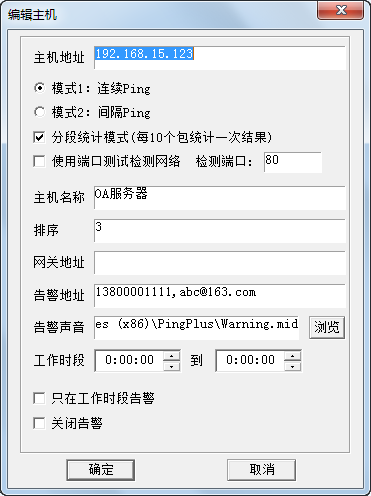
主机地址:受监控主机的域名或者IP地址。
模式1:选择“模式1”则表示使用连续Ping 的方式Ping该受监控主机。
分段统计模式:在选择模式1时,如果选择了分段统计模式,由每发送N4: 个包,统计了一监测结果,然后统计清0,重新开始统计。
模式2:表示采用定时Ping的方式(每隔一段时间Ping几个数据包)Ping该受监控主机。
使用端口测试检测网络:默认情况下系统是通过ICMP协议来实现网络检测的,但是如果选择了该选项,检测该主机时将会采用端口检测的方式来实现网络检测,可以适用于不支持ICMP协议的检测主机。
排序:是指在主机列表中的显示顺序。
说明:是对该主机的说明信息,如主机名称。
网关地址:如果设置了网关地址,进行网络检测时会先检测网关,如果网关的网络已经中断,则对网关地址设置为该网关的所有主机不再进行监测。通常情况下该项可以不设。
告警地址:用来接收告警信息的地址,可以是邮件地址或者手机地址,使用告警地址需要告警接口的支持。
告警声音:当该主机的网络发生中断、丢包过大、响应过慢时发出的告警声音。
关闭告警:当该主机的网络发生中断、丢包过大、响应过慢时不发出告警。
工作时段:开始时间和结束时间不一样时,该选项生效,通过该选项,可以设置只对发生在该时间内的网络事情进行告警,也可以统计出发生在该时间段内的断网情况。
只在工作时间告警:如果设置了工作时段,则通过该选项可以让告警只在工作时段内进行,其他时间段不告警,只记录。
Ping参数配置

nB:如果对一个主机连续 Ping nB 个包 都不通,那么这时判断为网络不通。
nS:当RTT的平均值大于该值时判断网络为网络较慢。
nR:当 丢包率大于该值时判断网络为网络丢包率较大。
nRange:设置曲线图纵座标的范围(取值10~2000之间),设置该值时应注意所得数据的范围是否超出该纵座标的范围,如果超出有可能会使曲线无法正常显示。
nByte:发送的ICMP包的数据大小,取值范围 0-65500。默认值为0,有些网络不支持0字节的ICMP包,此环境下,可以把该值改为32。
nTTL:发送的ICMP包的生命期,取值范围 1-300。
nTO:超时时间。
数据保存方式及数据库配置
检测的结果可以记录在文本文件、Access、Sqlite、Sql Server数据库中。
记录方式选择:
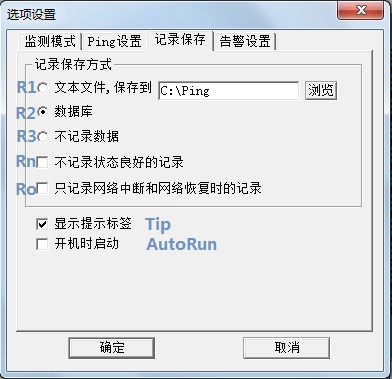
R1:选择该项,则记录的数据以 TXT 文本格式 记录到 Path 目录下的以目标主机IP地址为文件名的文件中。
R2:选择该项,则记录的数据将记录到Access、Sqlite或者Sqlite数据库中。
R3:选择该项,系统将不对统计的数据进行记录。
Rn:选择该项,状态为良好的记录将不写到数据库或者文本文件中。
Ro:选择该项, 只记录网络中断和恢复时的记录。
Tip:选择该项,把招标放到主机列表时会出现该主机信息的提示条。
AutoRun:选择该项,计算机起动时会自动起动"超级Ping"。
数据库选择:
可以选择使用Access、Sqlite或者SQL Server数据库,如果使用SQL Server,则需要填写SQL Server的服务器名,地址,采用的端口,数据库名,登录名及密码,点创建,将会在指定的SQL Server服务器上创建保存记录的数据库。如果选择Access或者Sqlite,则会使用系统自带的本地小型数据库。
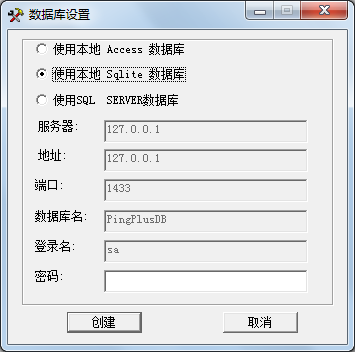
网络事件告警提示
"超级Ping"支持声音、提示框、短信、邮件等多种告警方式,当检测到网络异常时实时发出告警。
在“告警设置”中可能选择触发告警的网络事件:
网络中断时发出告警。
平均响应较慢时发出告警。
丢包率过大时发出告警。
网络中断重新恢复时发出提示。
告警方式可以选择:
声音提示框:弹出提示框,同时播放告警声音。
短信:通过短信猫(或者短信服务)发送告警信息到指定手机。
邮件:通过电子邮件发送告警信息到指定邮箱中。
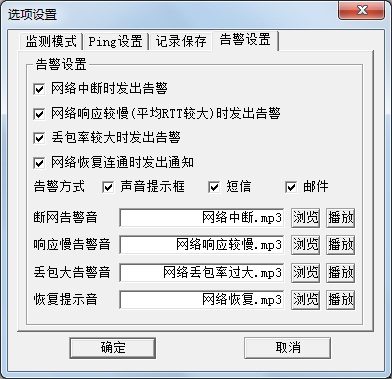
短信告警配置方法
要使用通过短信的方式发送告警信息时,通过下面的步骤来完成相关配置:
1、连接短信猫:
确定计算机已经连接好了短信猫,安装好SIM卡。(如果是通过短信服务发送短信,则跳过这一步骤)
2、配置短信猫参数:
从菜单进入“设置” --> “接口设置” --> “短信设置”窗口,配置短信猫的“串口号”、“波特率”。
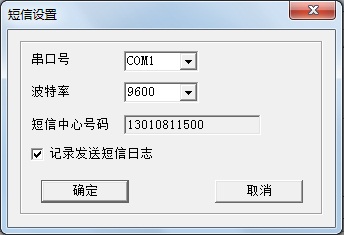
3、配置接收短信手机号码:
从菜单进入“设置” --> “接口设置”窗口,在“通知地址”中输入用于接收短信的手机号码,(多个手机号码时用逗号","分隔)。
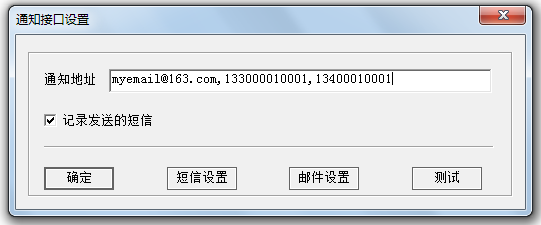
也可以在主机信息中设置指定的告警地址,如果设置了该地址,由在对该主机发出告警时将发向该地址,而不会发向“接口设置”窗口中设置的地址。
4、选择短信告警方式:
在“告警设置”参数设置窗口中选择短信的告警方式。
通过以上4个步骤即完成了短信告警的相关配置。
邮件告警配置方法
要使用通过邮件的方式发送告警信息时,通过下面的步骤来完成相关配置:
1、申请邮箱帐号:
采用邮件告警时,需要一个支持SMTP邮件发送的电子邮箱帐号,如163、QQ的邮箱均可以支持,但要注意在邮箱中开通了SMTP的支持。
2、配置邮件参数:
从菜单进入“设置” --> “接口设置” --> “邮件设置”窗口,配置相关参数。
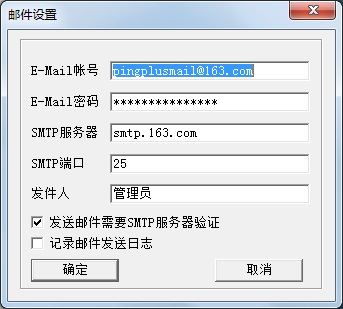
E-Mail帐号:第1步中所申请的邮箱帐号。
E-Mail密码:第1步中所申请的邮箱口令。
SMTP服务器:第1步中所申请的邮箱的SMTP服务器地址,如: smtp.163.com。
SMTP端口:第1步中所申请的邮箱的SMTP服务器端口,如: 25。
发件人:邮件中显示的发件人名称。
发送邮件需要SMTP服务器验证:通过SMTP服务器发邮件时,是否需要验证,一般情况都需要验证。
记录邮件发送日志:记录发送日志。
3、配置邮件接收地址:
从菜单进入“设置” --> “接口设置”窗口,在“通知地址”中输入用于接收告警信息的邮件地址,(多个邮件地址时用逗号","分隔)。
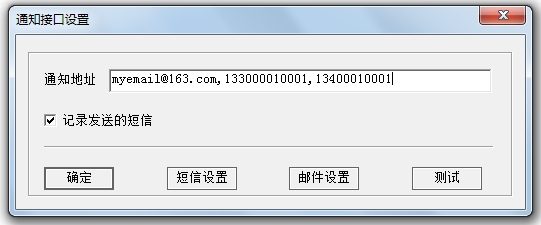
也可以在主机信息中设置指定的告警地址,如果设置了该地址,由在对该主机发出告警时将发向该地址,而不会发向“接口设置”窗口中设置的地址。
4、选择邮件告警方式:
在“告警设置”参数设置窗口中选择邮件的告警方式。
通过以上4个步骤即完成了邮件告警的相关配置。邮件与短信的告警可以同时使用。
记录统计查询
可以通过“记录查看工具”、“记录管理工具”来查询或统计历史监测记录数据。
“记录管理工具”
使用“记录管理工具可以查询、管理记录到数据库中的数据,可对记录进行查询、删除、统计等操作。
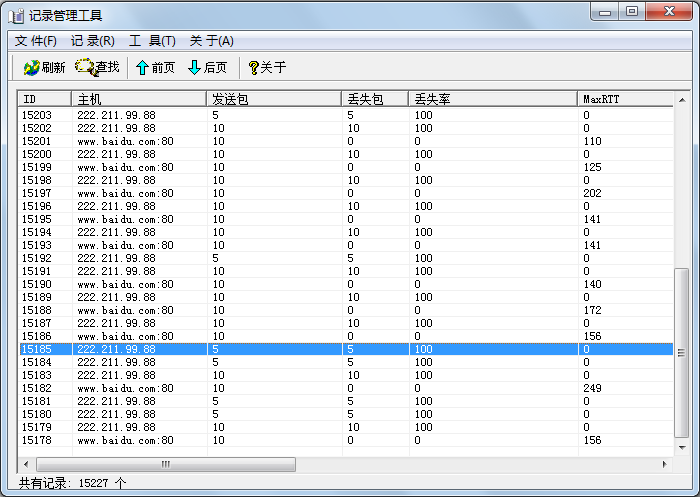
“记录查看工具”
记录查看工具”,可以用于查询某个主机的历史记录、统计年月周的报表、按年月周统计分析记录、统计断网情况等。
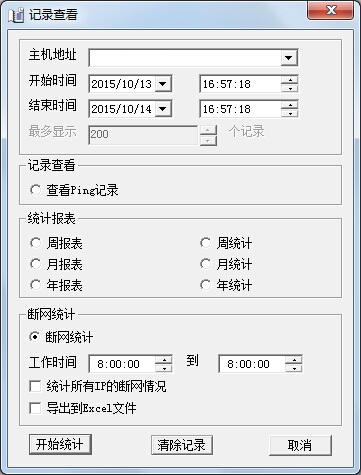
1、查看某个主机的历史记录:
在“主机地址”中选择要查看的主机地址,设置好开始时间和结束时间,点确定,将会显示出所有这段时间内统计到的历史数据,并以图表的方式进行显示。如果所选时间段内的记录条数多于最多显示的数量,则显示最近的最多显示数量的记录。
显示的历史记录由三部分组成:
1)平均响应时间曲线图。
2)丢包率曲线图。
3)详细记录数据。
以图表的方式显示出平均响应时间、丢包率的曲线图。图表上的原点“O”位置,表示的是离现在最近的时间,随着X轴越远,表示时间越早。 X轴的刻度数与详细记录数据的序号(记录时间)相对应。
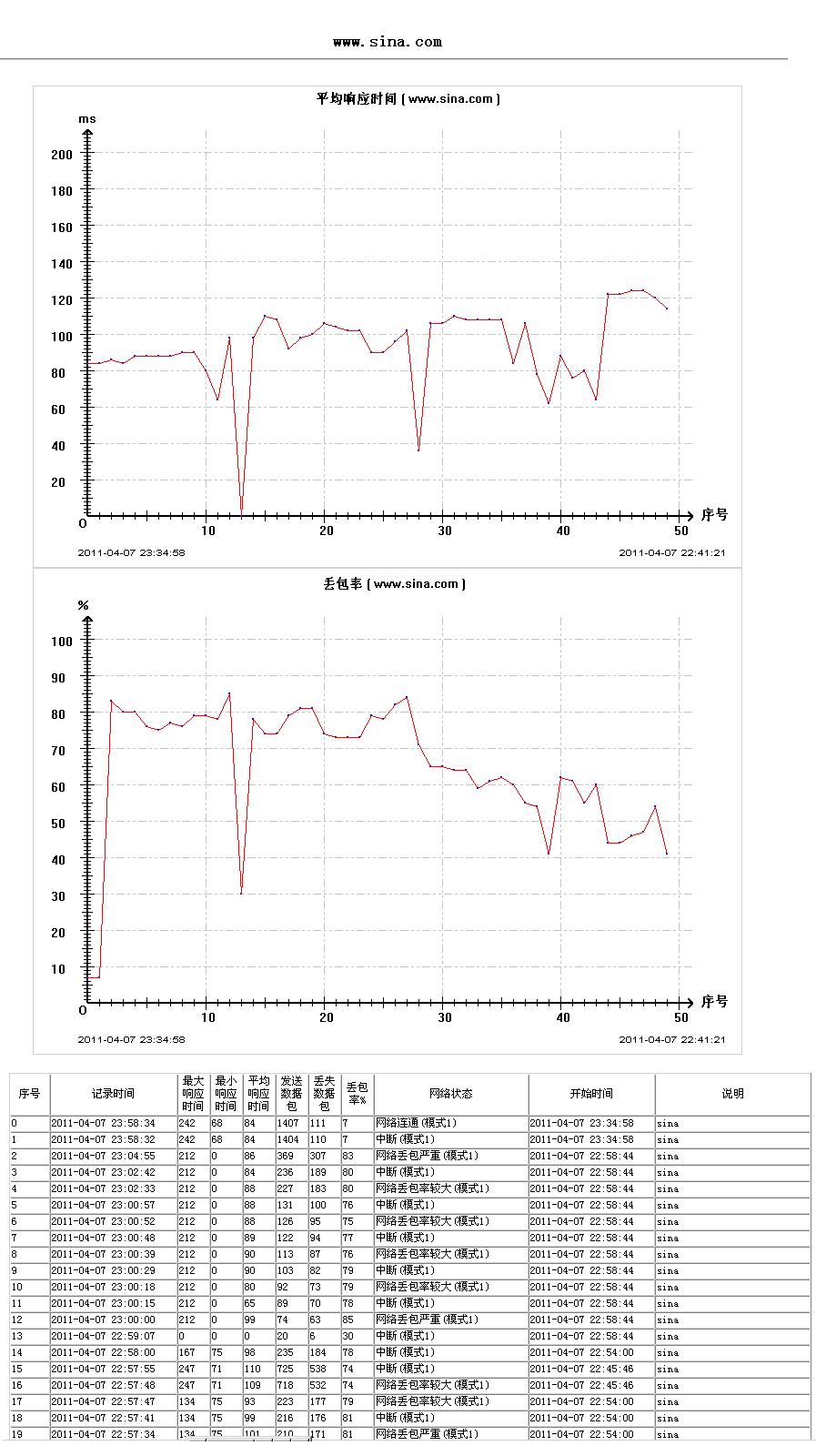
2、年月周报表:
年报表:统计出指定主机在“统计年份”的所在年份的每个月的发包数量、丢包数量、丢包率、最大响应时间、最小响应时间、平均响应时间、断网次数、响应慢次数、丢包大次数等数据。
月报表:统计出指定主机在“统计月份”的所在月份每天的发包数量、丢包数量、丢包率、最大响应时间、最小响应时间、平均响应时间、断网次数、响应慢次数、丢包大次数等数据。
周报表:统计出指定主机在“统计周”的所在周的每个小时(共168小时)的发包数量、丢包数量、丢包率、最大响应时间、最小响应时间、平均响应时间、断网次数、响应慢次数、丢包大次数等数据。
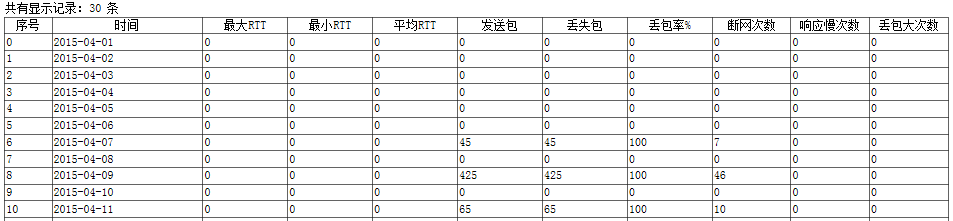
3、年月周统计:
年统计:统计出指定主机在“截至年份”的前N年中,每年的发包数量、丢包数量、丢包率、最大响应时间、最小响应时间、平均响应时间、断网次数、响应慢次数、丢包大次数等数据。
月统计:统计出指定主机在“截至月份”的前N个月中,每个月的发包数量、丢包数量、丢包率、最大响应时间、最小响应时间、平均响应时间、断网次数、响应慢次数、丢包大次数等数据。
周统计:统计出指定主机在“截至周”的前N周中,每周的发包数量、丢包数量、丢包率、最大响应时间、最小响应时间、平均响应时间、断网次数、响应慢次数、丢包大次数等数据。
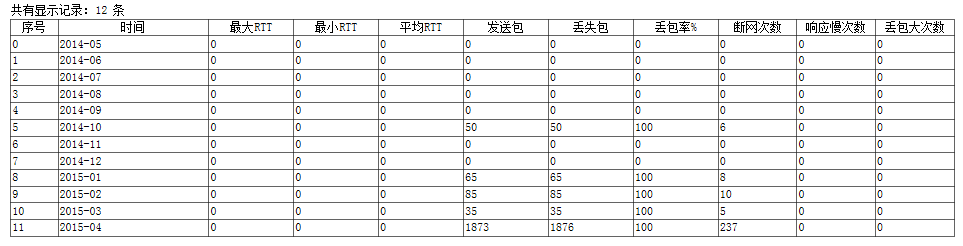
4、断网统计:
统计出指定时间段内某地址(或所有IP地址)的断网次数、断网时长及网络恢复情况等数据。
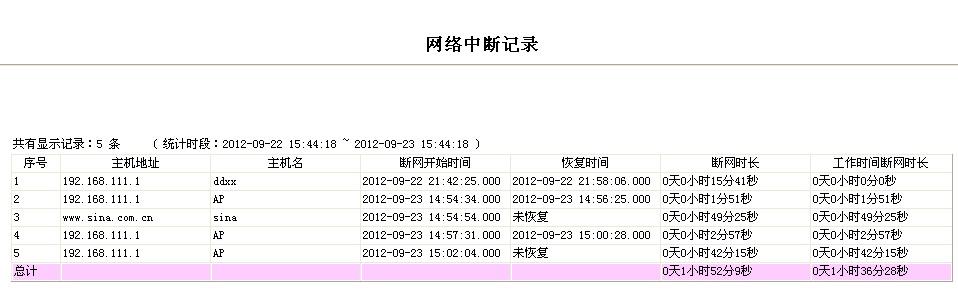
坐标曲线颜色:
平均响应时间大于500MS时,响应时间曲线将变为红色。
平均响应时间大于300MS时,响应时间曲线将变为黄褐色。
平均响应时间小于300MS时,响应时间曲线将变为青色。
系统热键:
ALT+H:隐藏到后台执行。
ALT+Z:将软件从后台调到前台。
【安装步骤】
一、下载解压最新版超级Ping压缩包,双击exe文件运行。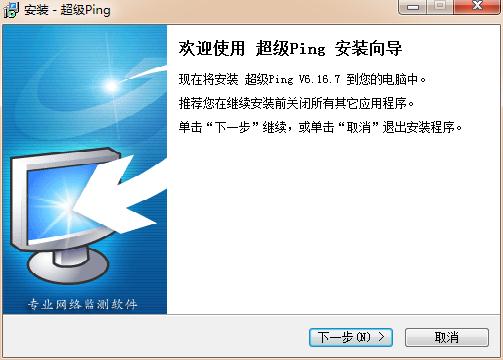
二、自定义安装位置,并点击下一步。
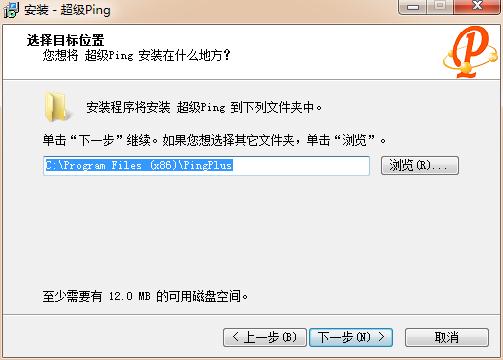
三、确认无误后,点击安装。
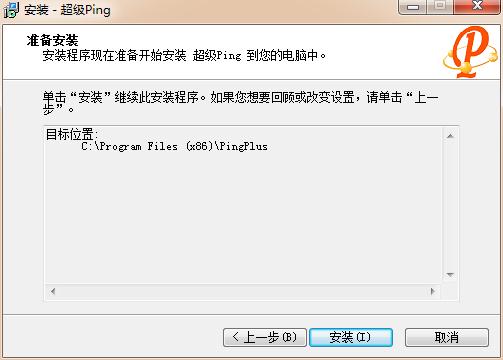
四、等待安装时间。
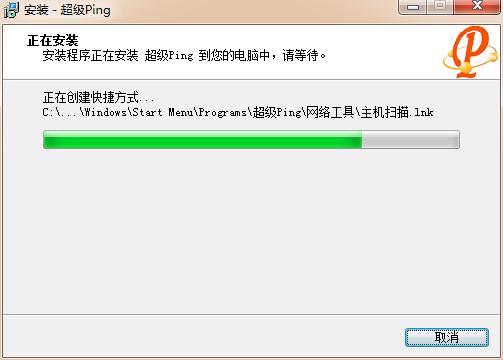
五、安装完成后,即可打开使用。
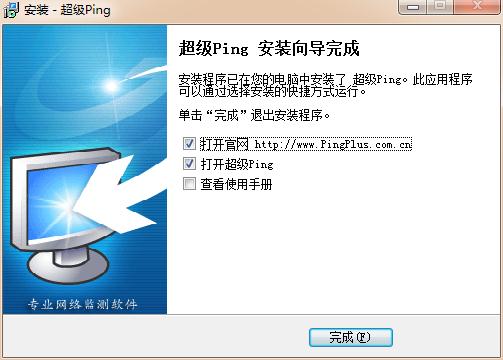
下载地址
- PC版
- 电信高速下载
- 联通高速下载
- 广东电信下载
- 山东电信下载
默认解压密码:www.daque.cn
如需解压,请在本站下载飞压软件进行解压!